Adobe Photoshop作为一款集图像扫描、编辑修改、图像制作、广告创意,图像输入与输出于一体的图形图像处理软件,深受广大平面设计人员和电脑美术爱好者的喜爱,小伙伴们知道如何用PS将文字弄成迷彩色吗?不知道的小伙伴可以跟着下面这篇文章动手试试哦。
1.如何创建织物图案
步骤1、 打开 Photoshop 并创建一个新的 18 x 18 px 文档。

第2步、 将前景色更改为 #6b6b6b 。
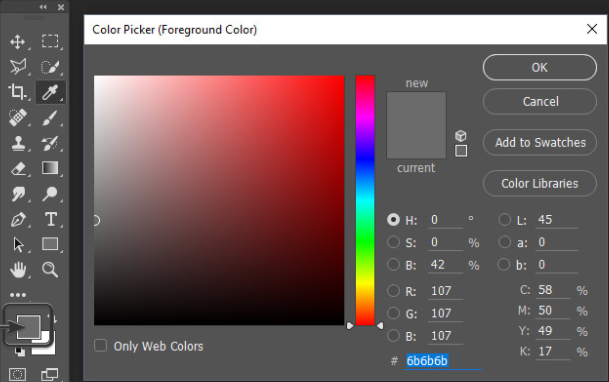
第3步、 按 Control-Shift-N 新建一个图层.然后选择“矩形工具”并在左上角绘制一个 6 x 6 px 的正方形(您可以使用 Control-Space-Left-Click 放大图像)。
我们需要一个如下图所示的纹理.请注意,我们在图像上有三种不同的颜色:#6b6b6b浅色,#3f3f3f中色和#121212深色.继续在单独的图层上做6 x 6 像素的正方形,直到填满整个18 x 18像素的文档。

第4步、 转到 “编辑” > “定义图案”,然后将图案命名为“织物纹理教程”.然后单击确定以保存模式。
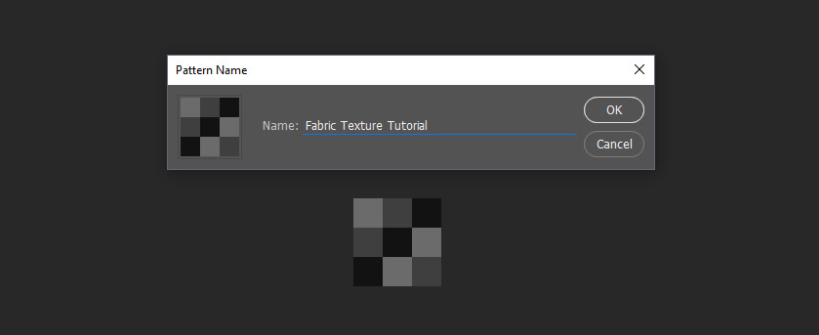
2.如何创建迷彩纹理
步骤1、 创建一个新的 486 x 486 px 文档。
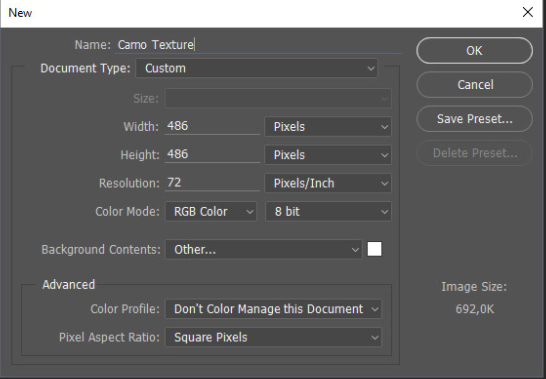
第2步、 按 D 重置前景色和背景色.然后转到滤镜 > 渲染 > 云。
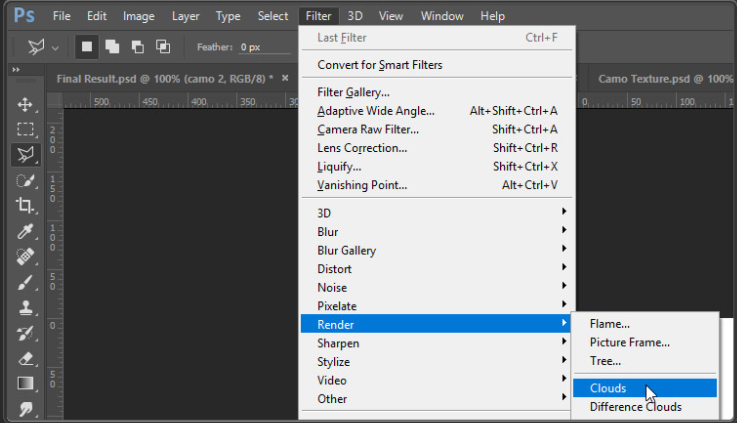
第3步、 转到 “滤镜” > “像素化” > “马赛克”,将“像元大小”设置为 18 平方,然后单击“确定”。
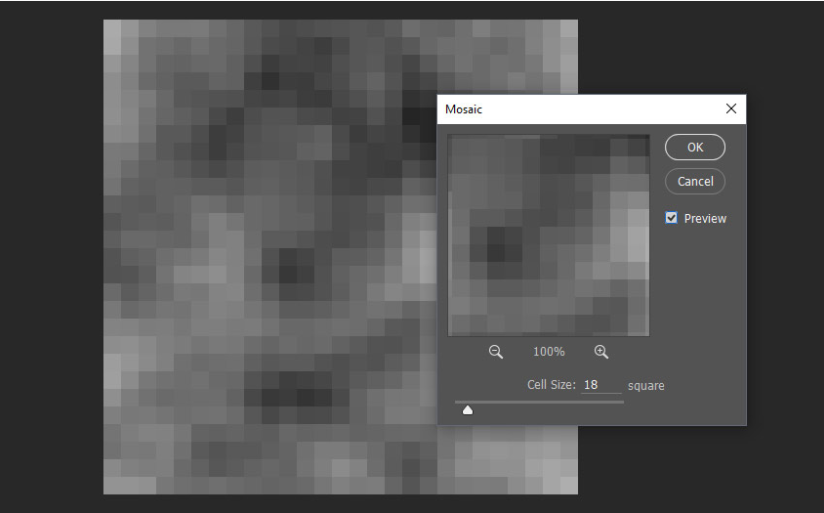
第4步、 转到过滤器 > 过滤器库.然后使用以下设置在“艺术”类别中选择“抠图” :
级别数:4或5(测试并查看您更喜欢哪一个)
边缘简洁度:1
边缘保真度:1

第5步、 现在,双击 “背景”图层以解锁该图层.然后将其重命名为 Base Camo ,然后单击 OK 。

第6步、 双击图层 “ Base Camo ”以打开“图层样式”窗口.使用以下设置添加图案叠加:
混合模式:强光
不透明度:52%
图案:选择我们之前创建的图案(Fabric Texture Tutorial)
规模:100%
与图层链接:已选中
单击确定.
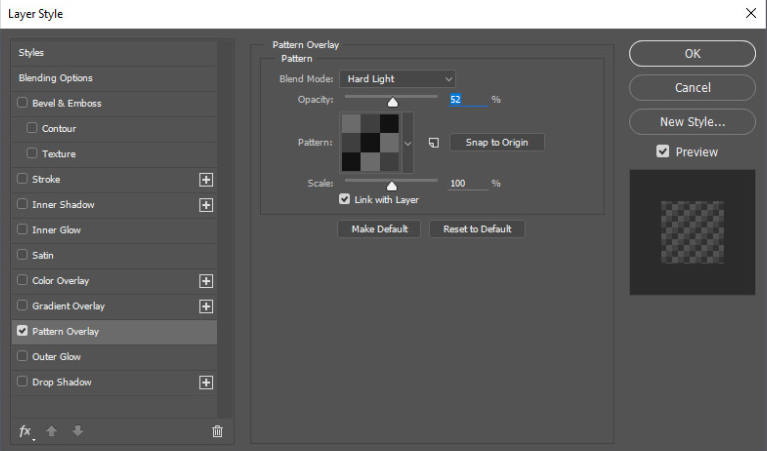
您的图像应如下所示:

步骤7、 转到 “窗口” > “调整”以打开“调整”面板。
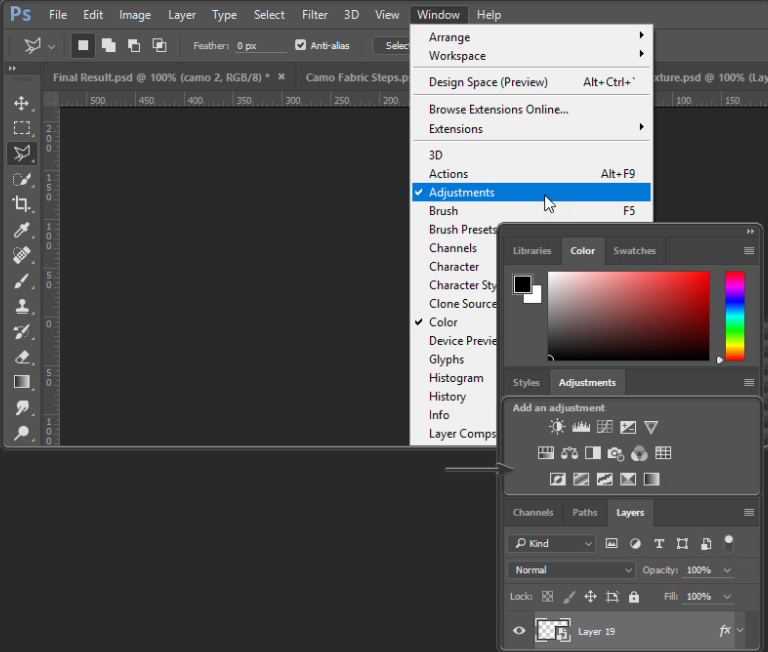
步骤8、 通过单击面板的最后一个图标来添加渐变图。
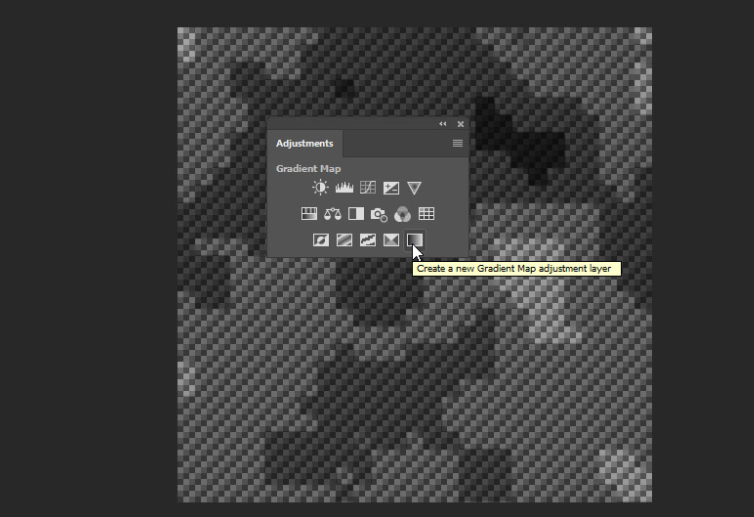
步骤9、 双击图层 Gradient Map 1 的渐变图标. 将弹出“属性”面板。

第10步、 单击 “属性” 面板的渐变栏以打开“渐变编辑器”.
您可以继续进行下一步并制作不同的颜色.我将创建一个绿色纹理。
使用以下设置创建渐变:
第一站颜色: #0c1005
第一止损位置:0%
第二停色: #8aa269
第二站位置:51%
第三站颜色: #e3efcc
第三站位置:100%
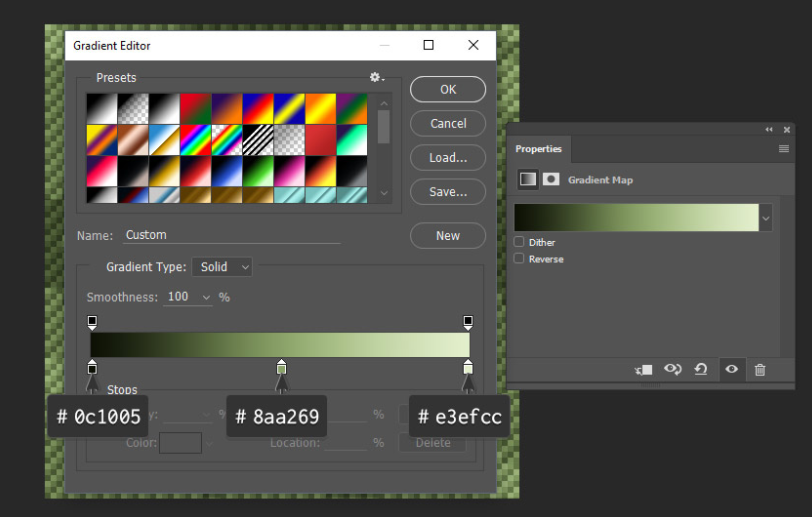
步骤11、 选择 “基础迷彩”图层,然后转到“编辑” > “定义图案”,然后将图案命名为“迷彩织物”,然后单击“确定”。
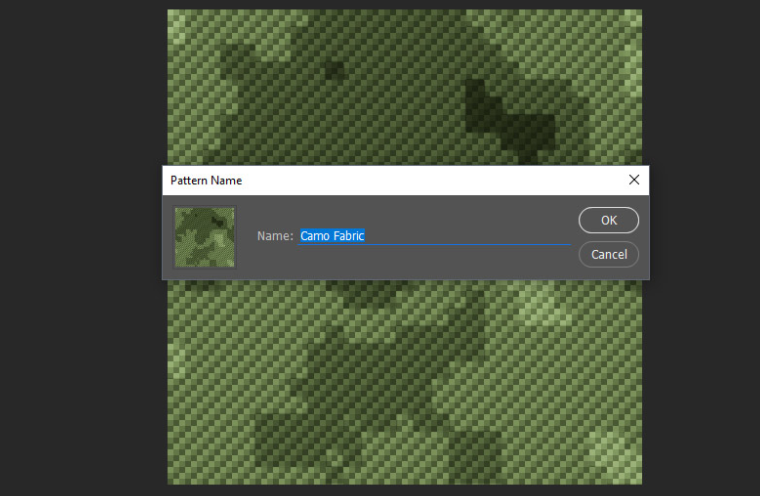
3.如何创建边框纹理
步骤1、 用黑色背景创建一个新的 4 x 4 px 文档。

第2步、 放大图像,直到看到各个像素.然后选择尺寸为 1 px 的铅笔工具,并绘制一条对角线白线,如下图所示。
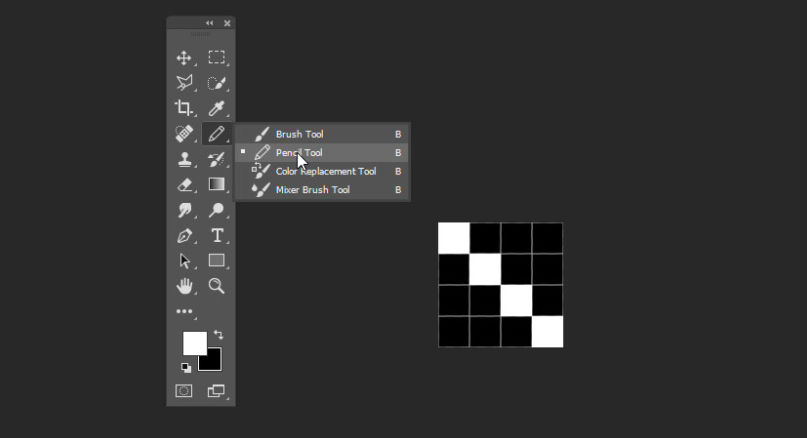
第3步、 转到 “编辑” > “定义图案”,并将其命名为“边框纹理”。
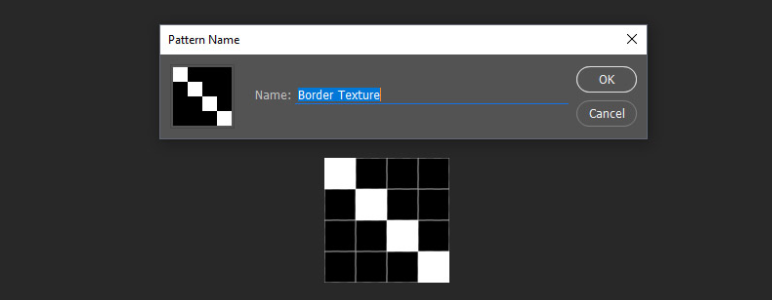
4.如何创建图层样式
步骤1、 打开本教程随附的 zip 内的 Background 图像。
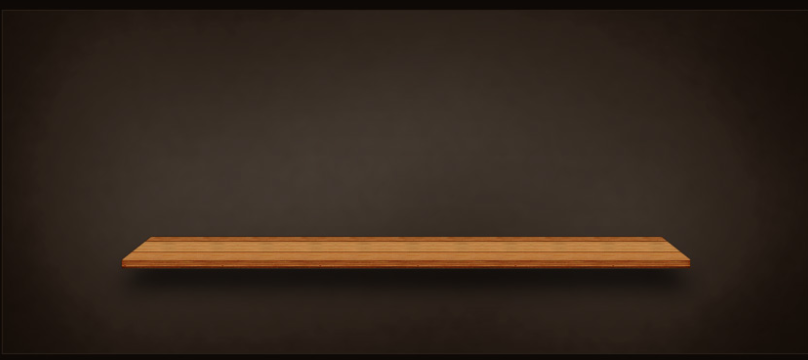
第2步、 选择字体工具 Aller Display 和大小为 179 pt 的 Type Tool ( T ),然后输入 FABRIC .然后将其放在背景的架子上。
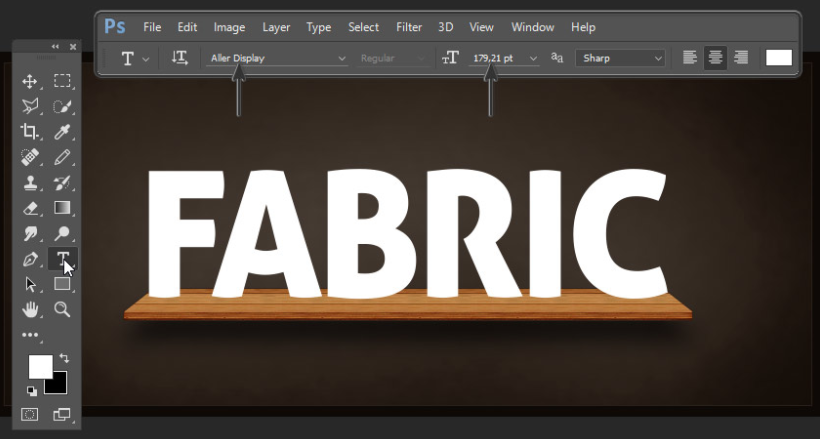
第3步、 双击文本图层以打开 “图层样式”窗口。
让我们从“图案叠加”开始, 以便我们可以看到图像上正在发生的事情。
使用以下设置添加图案叠加:
混合模式:正常
不透明度:100%
图案:选择我们创建的纹理(迷彩面料)
比例:25%
与图层链接:已选中
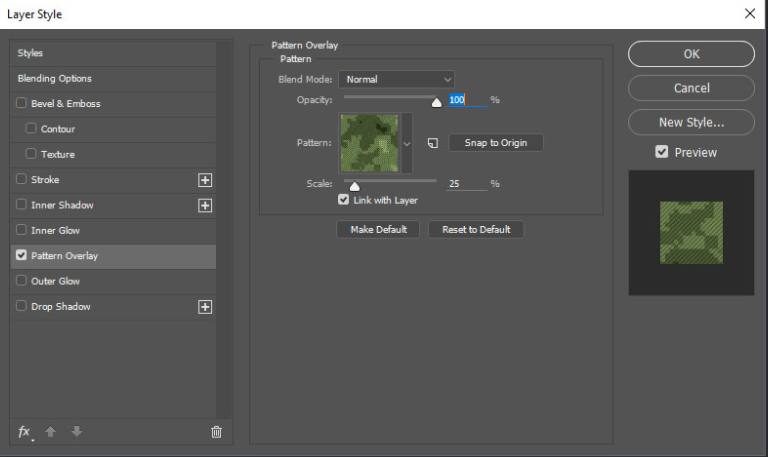
第四步、 使用以下设置添加斜面和浮雕:
风格:浮雕
工艺:光滑
深度:174%
方向:向上
大小:4像素
软化:0像素
使用全局光源:未选中
角度:90º
海拔:48º
光泽轮廓:单击该框并加载以安装zip内的轮廓文件
高光模式:屏幕
高光模式颜色: #ffffff
高光模式不透明度:10%
阴影模式:正常
阴影模式颜色: #364928
阴影模式不透明度:81%
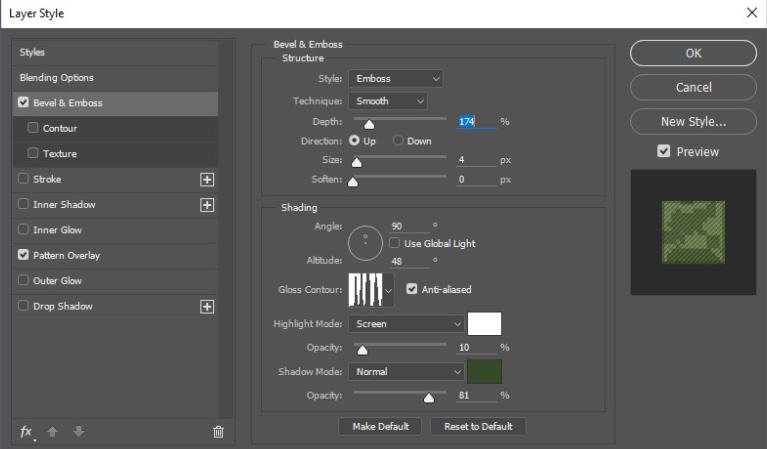
第5步、 使用以下设置添加描边:
大小:4像素
位置:外部
混合模式:正常
不透明度:100%
叠印:未选中
填充类型:图案
图案:选择图案迷彩面料
比例:25%
与图层链接:已选中

第6步、 使用以下设置添加内部阴影:
混合模式:线性光
不透明度:2%
使用全局光源:未选中
角度:-27º
距离:6像素
扼流圈:6%
大小:8像素
轮廓:线性
抗锯齿:未选中
噪音:0%
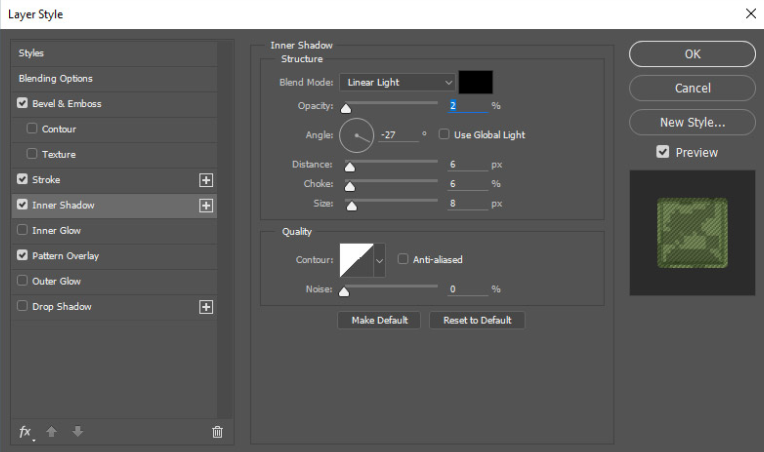
步骤7、 使用以下设置添加内发光:
混合模式:叠加
不透明度:20%
噪音:0%
颜色: #ffffff
工艺:更软
资料来源:中心
扼流圈:39%
尺寸:27像素
轮廓:线性
抗锯齿:未选中
射程:85%
抖动:0%
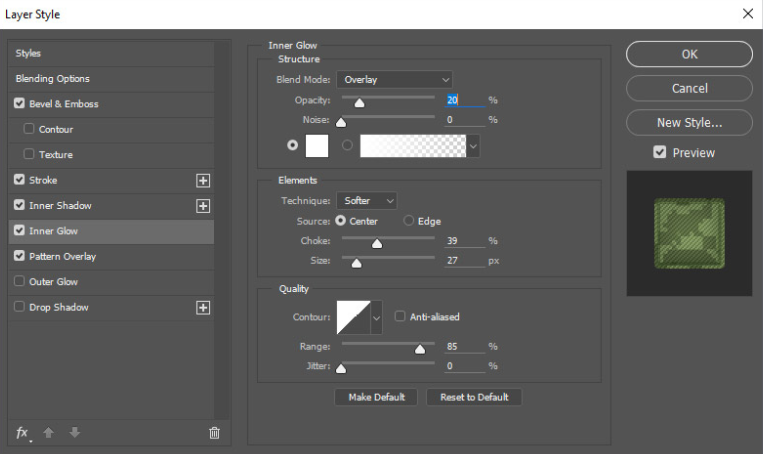
步骤8、 使用以下设置添加外发光
混合模式:线性光
不透明度:100%
噪音:59%
颜色: #969c8e
工艺:更软
点差:100%
大小:4像素
轮廓:线性
抗锯齿:已选中
范围:100%
抖动:0%

步骤9、 使用以下设置添加投影
混合模式:正常
颜色: #000000
不透明度:100%
使用全局光源:未选中
角度:146º
距离:1 px
价差:26%
尺寸:10像素
轮廓:线性
抗锯齿:未选中
噪音:0%
图层剔除阴影:选中
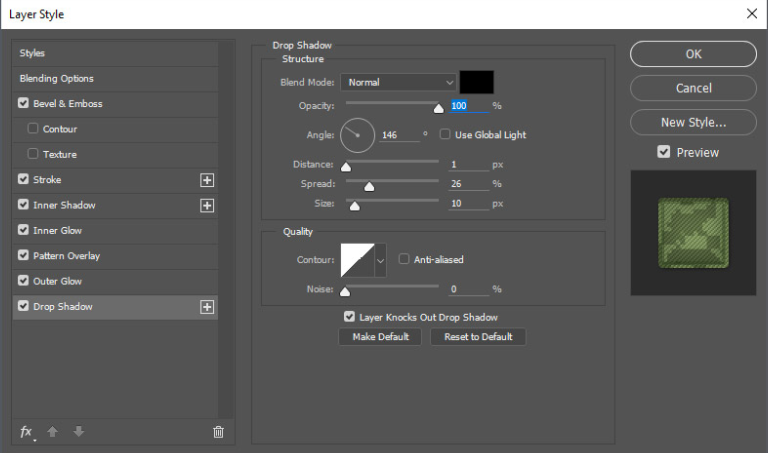
第10步、 选择文本层,然后按Control-J进行复制.然后将副本重命名为Camo TOP。

步骤11、 右键单图层Camo Top,然后选择清除图层样式.然后双击它以打开“图层样式”窗口.
使用以下设置添加斜面和浮雕:
风格:浮雕
工艺:光滑
深度:174%
方向:向上
大小:4像素
软化:0像素
使用全局光源:未选中
角度:90º
海拔:48º
光泽度轮廓:选择我们之前安装的轮廓(Fabric Custom)
抗锯齿:已选中
高光模式:屏幕
高光模式颜色: #ffffff
高光模式不透明度:0%
阴影模式:正常
阴影模式颜色: #4d6326
阴影模式不透明度:15%

步骤12、 使用以下设置添加描边:
大小:2像素
位置:外部
混合模式:线性减淡(新增)
不透明度:45%
叠印:未选中
填充类型:图案
图案:选择“ 边框纹理” (这将在边缘产生缝合的错觉)
规模:200%
与图层链接:已选中
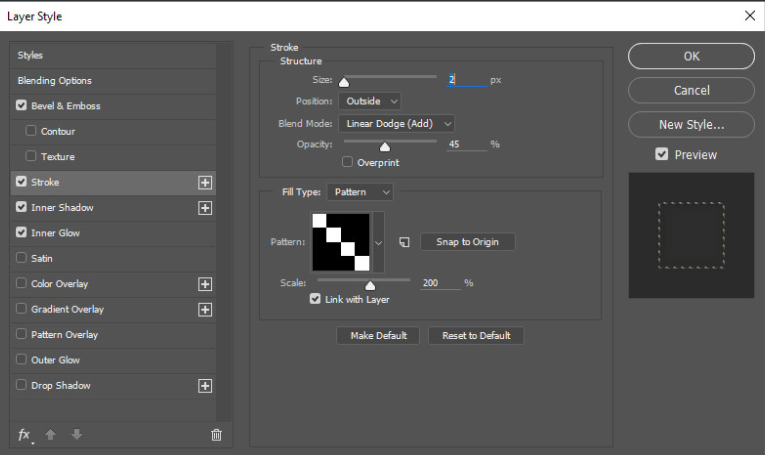
步骤13、 使用以下设置添加内部阴影:
混合模式:柔光
颜色: #000000
不透明度:20%
使用全局光源:未选中
角度:-27º
距离:0像素
扼流圈:62%
尺寸:10像素
轮廓:线性
抗锯齿:未选中
噪音:0%
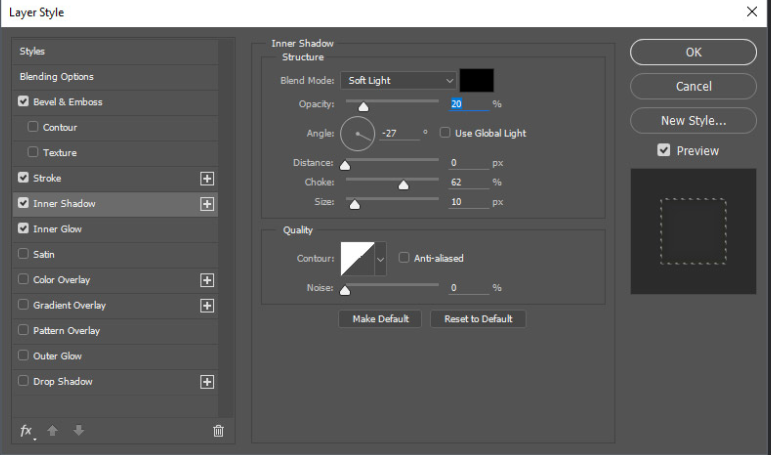
步骤14、 使用以下设置添加内发光:
混合模式:叠加
不透明度:4%
噪音:0%
颜色: #ffffff
工艺:更软
资料来源:中心
扼流圈:53%
尺寸:16像素
轮廓:线性
抗锯齿:未选中
射程:85%
抖动:0%
之后,单击“确定”.
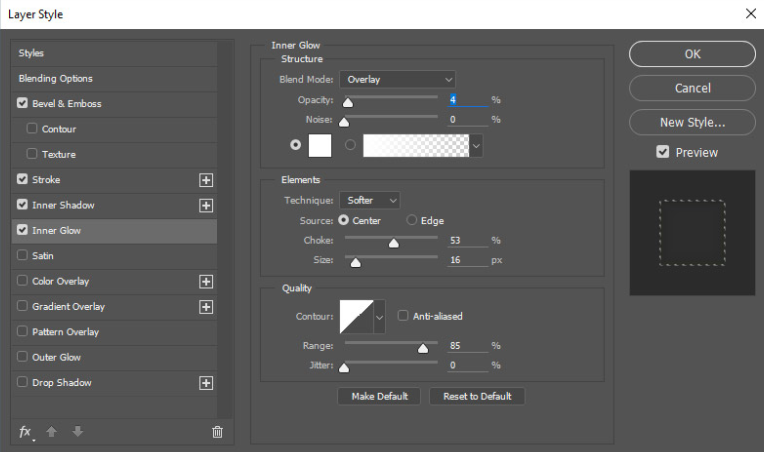

以上就是用PS将文字弄成迷彩色的操作步骤了,是不是很简单呢?小伙伴们可以跟着上面的教程做一做哦。




















